excel表格中输入字数太多显示不全怎么办
1、这种方法相对来说比较直接,但是可能会影响表格,我们看一下我们的被挡住字的这个单元格。
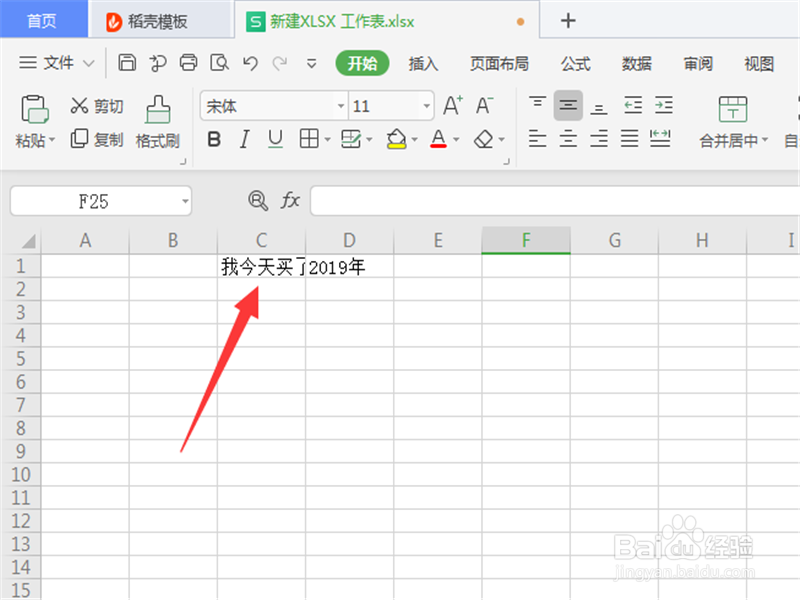
2、在对应的这一列上面,我们在边框的最右侧,双击一下鼠标左键。
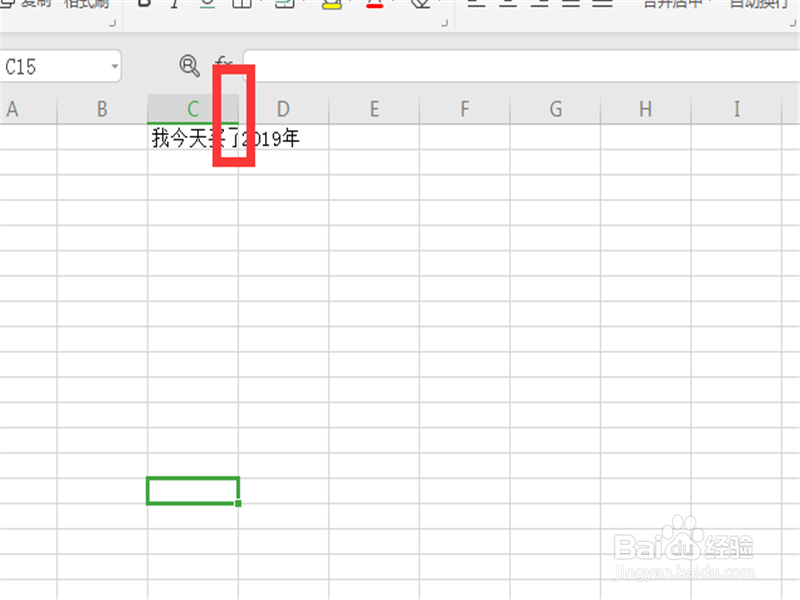
3、你就会发现,单元格自动适应我们的大小将表格扩大了。
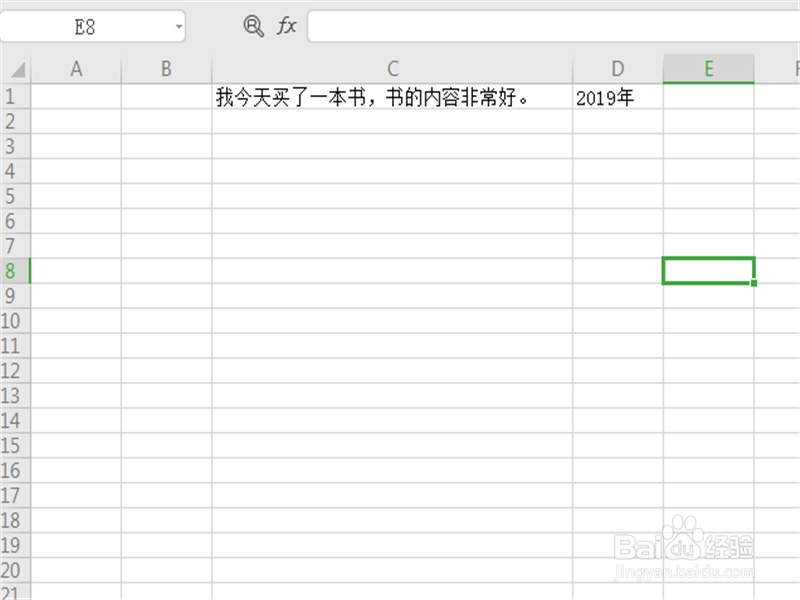
1、这就比较常规了,我们还是找到我们被挡住文字部分的单元格。
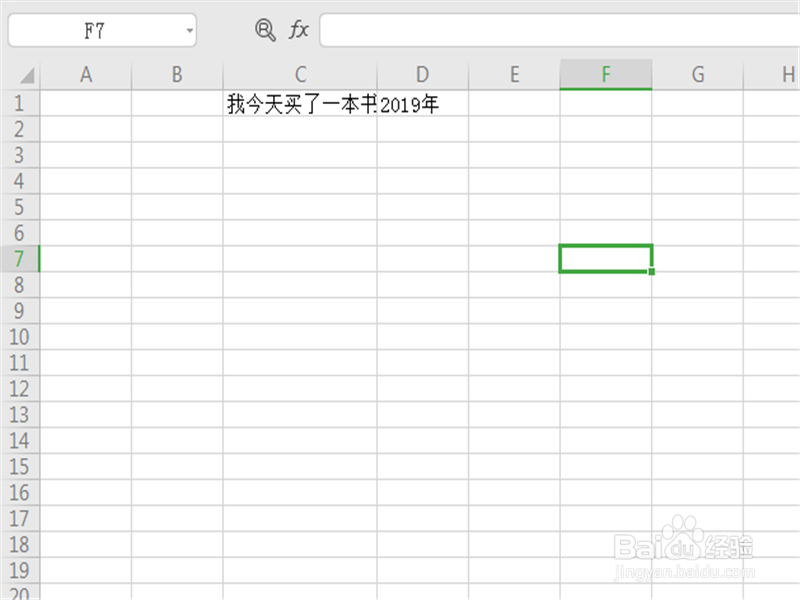
2、先选中这个单元格,然后单击鼠标右键。
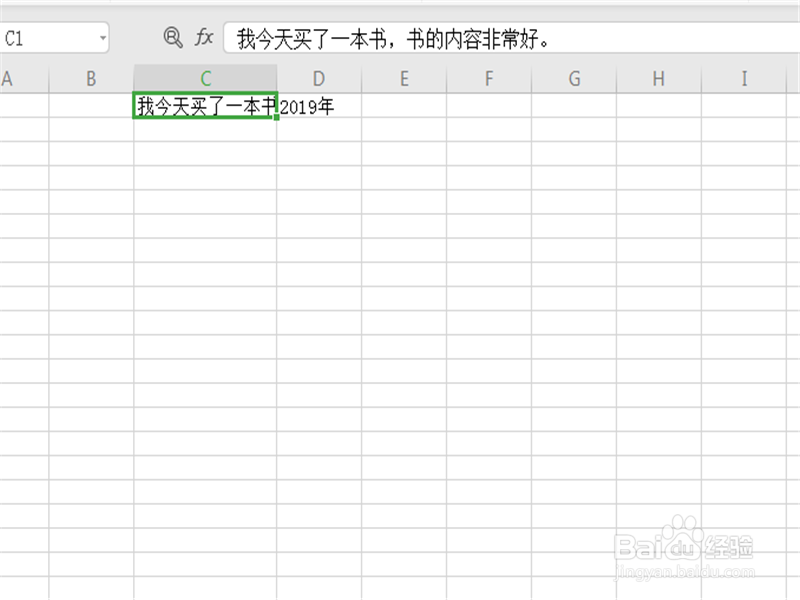
3、单击之后,在弹出的内容当中,我们选择一下下方的设置单元格格式。
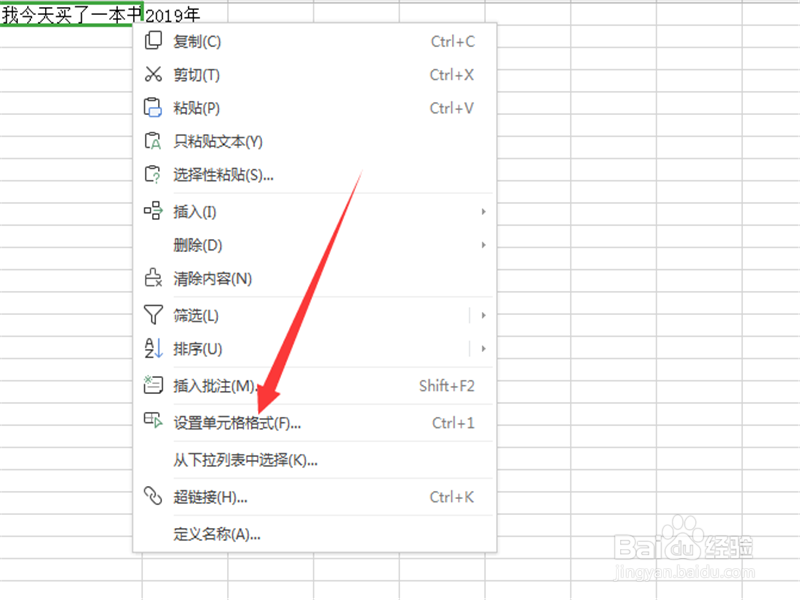
4、进入设置菜单之后,我们在弹出的内容当中选择对齐。
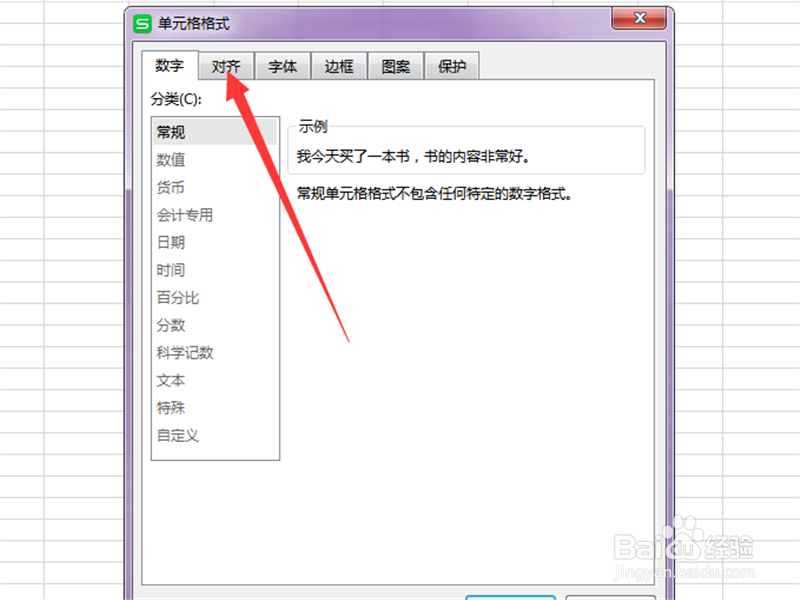
5、在这个界面当中,有一个设置叫做自动换行。
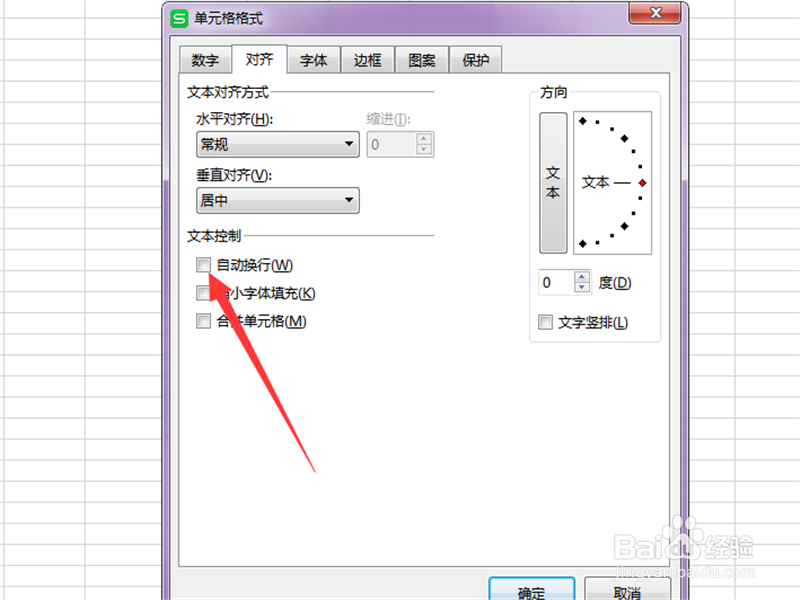
6、我们勾选前面的对号,然后点击下方的确定。
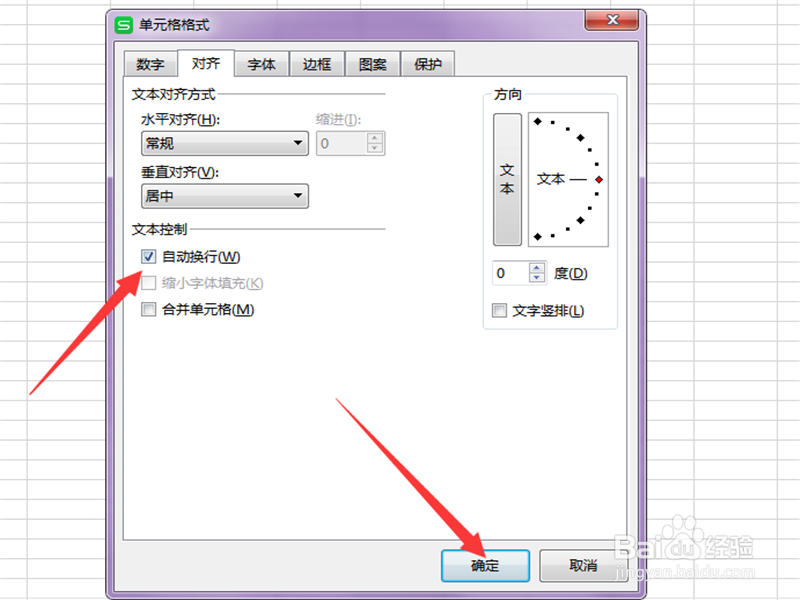
7、你会发现,你的表格会在下方自动适应你的宽度了,这样就搞定了。
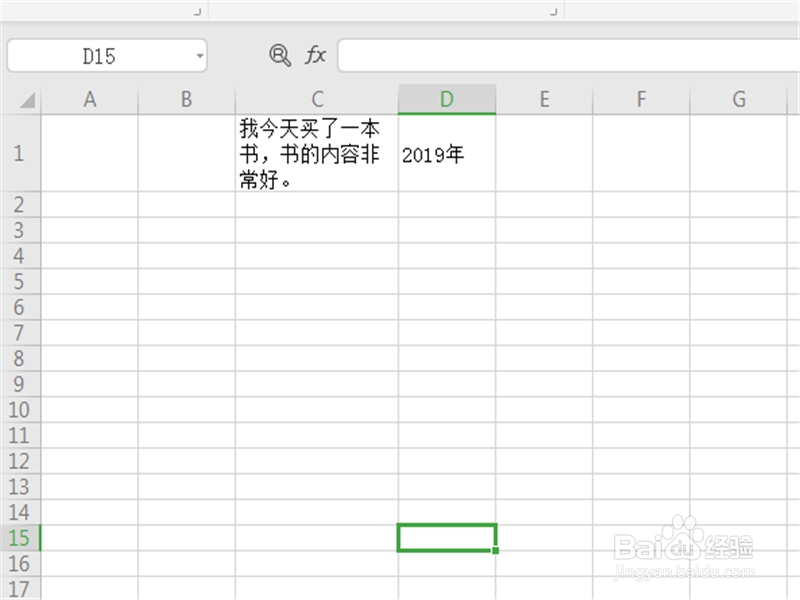
1、1.横向内容,选定单元格那一列。
2.双击最上方的单元格的右侧。
3.竖向内容,单击鼠标右键设置单元格格式。
4.进入对齐,选择自动换行。
5.确定即可。
声明:本网站引用、摘录或转载内容仅供网站访问者交流或参考,不代表本站立场,如存在版权或非法内容,请联系站长删除,联系邮箱:site.kefu@qq.com。
阅读量:149
阅读量:85
阅读量:190
阅读量:121
阅读量:103